我们不会告诉您需要购买额外的内存或 SSD 存储来加快 MacBook Pro、MacBook 或 MacBook Air 的启动速度。您可能已经知道:升级硬件配置意味着提高 MacBook 的整体性能。相反,让我们转向优化启动、打开会话方面,并一起看看如何在不支付任何费用的情况下节省宝贵的时间。这些提升 MacBook 性能的技巧适用于 OS X El Capitan、Yosemite、Mavericks、Mountain Lion、Lion...
MacBook Pro / Air 启动:不再随会话一起打开
每次启动 MacBook 时,许多应用程序都会自动运行来为您提供帮助。您已经可以单击 Dock / Options 中的内容并取消选中“Open with session”。
MacBook Pro / Air 启动:应用程序首选项
仍然本着为您提供帮助的精神,一些应用程序仍然会在您登录时启动。一般来说,您只能通过进入应用程序首选项来停用它们。这里有两个例子。第一个使用 CleanMyDrive,第二个使用 uTorrent。对于第一个,只需取消选中即可在系统启动时启动:
下载应用程序也有同样的命运uTorrent Mac版。您必须转到“首选项”,然后转到“常规”选项卡下。最后,我们取消选中该框启动 Mac OS 时启用 uTorrent。根据您使用的应用程序调整这两个示例。
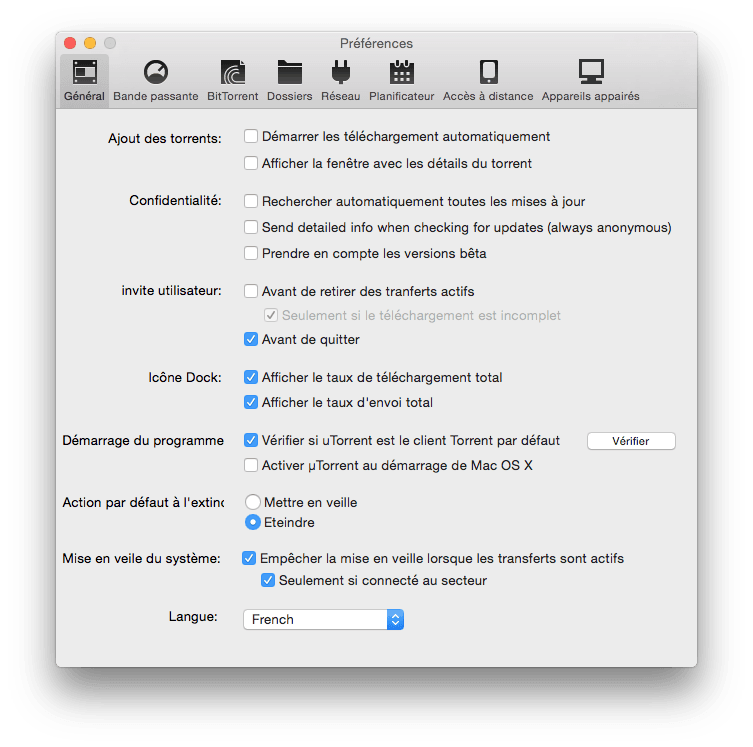
MacBook Pro / Air:系统偏好设置
从 Dock 或 Spotlight 搜索启动系统偏好设置。然后单击“用户和组”以及“打开”选项卡。有些程序被列为登录时自动打开。您必须取消选中启动时速度最慢的程序或您认为不应在启动时启动的程序。
MacBook Pro / Air:在会话启动时重新打开应用程序
如果在关闭 Mac 时让应用程序保持打开状态,您将看到一个警报窗口。取消选中重新登录时重新打开所有窗口。这将使 MacBook 启动速度更快。
MacBook Pro / Air:在系统信息方面......
许多用户不知道这一点,但有些程序并没有清楚地显示启动选项。如果您无法关闭不断决定启动的程序,请转到 Apple 菜单“关于本机”,然后单击“系统报告...”按钮(或直接按 Apple 菜单上的 ALT 和系统信息...)。
在“软件”部分中,找到“启动时打开”。您需要记下要在启动时停止的应用程序的位置。然后您将通过 Finder 进入受影响的目录并删除该程序。在此示例中,Tuxera NTFS 启动了 NTFS 驱动程序,使我们能够写入 Windows 分区从我们的Mac,所以我们不会删除它。
MacBook Pro / Air:使用优化应用程序
尽管如此,如果某些应用程序、实用程序、游戏、服务或进程在 MacBook 启动时继续启动,那么一切都不会丢失。我们邀请您参加清洁你的 MacBook Pro或启动一个MacBook 优化应用。麦克助推器例如,包含一个名为“启动优化”的优秀模块。在那里,毫无疑问是可能的!列出所有启动的应用程序。您可以一键停用它们。
